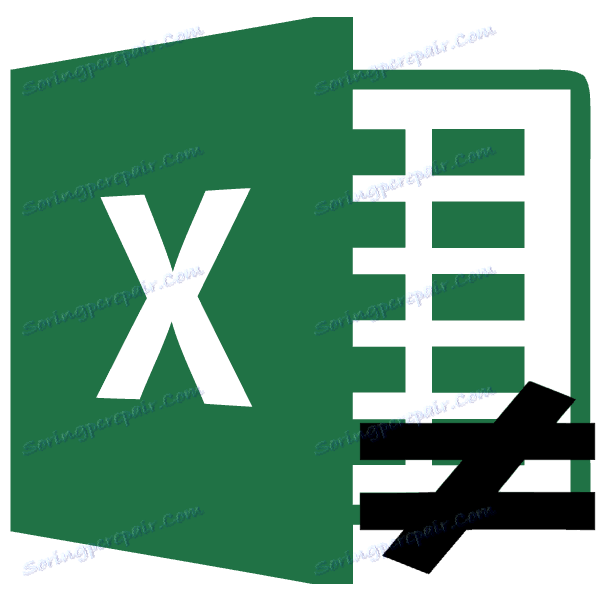Znak "nie je rovnocenný" v programe Microsoft Excel
Ak je takéto porovnanie označené ako "viac" (>) a "menej" (<) ľahko nájsť na klávesnici počítača, potom napísanie elementu "nie je rovno" (≠) spôsobuje problémy, pretože jeho symbol neexistuje. Táto otázka sa týka všetkých softvérových produktov, ale je obzvlášť dôležitá pre aplikáciu Microsoft Excel, pretože poskytuje rôzne matematické a logické výpočty, pre ktoré je tento znak potrebný. Dozvieme sa, ako umiestniť tento symbol do programu Excel.
Písanie znaku "nie je rovnocenný"
Po prvé, treba povedať, že v programe Excel sú dva znaky "nie sú rovnaké": "<>" a "≠" . Prvý sa používa na výpočty a druhý sa používa výlučne na grafické zobrazenie.
Symbol "<>"
Prvok "<>" sa používa v logických vzorcoch programu Excel, keď je potrebné zobraziť nerovnosť argumentov. Môže sa však použiť aj na vizuálne označenie, pretože sa čoraz viac používa.
Pravdepodobne mnohí ľudia už pochopili, že na zadanie symbolu "<>" musíte ihneď na klávesnici zadať znamienko "less" (<) a potom prvok "more" (>) . Výsledkom je nasledujúci nápis: "<>" .
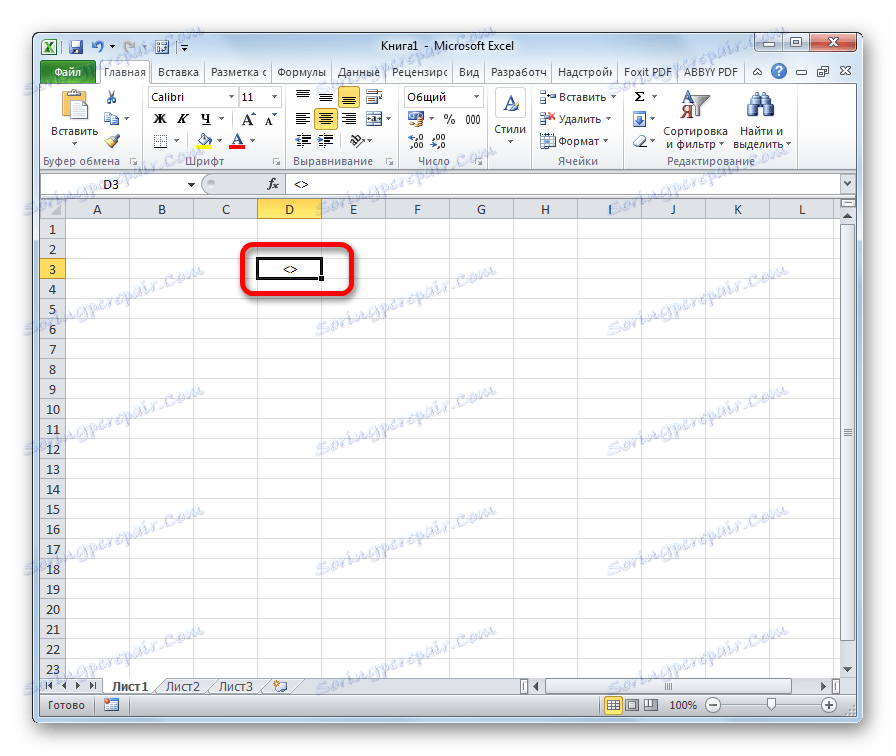
Existuje ešte jedna možnosť pre tento prvok. Ale za prítomnosti predchádzajúceho sa to bude zdať nepohodlné. Pocit použitia je len vtedy, ak z nejakého dôvodu bola klávesnica vypnutá.
- Vyberte bunku, na ktorú by mal byť označený znak. Prejdite na kartu "Vložiť" . Na páse v krabici s nástrojmi "Symboly" kliknite na tlačidlo s označením "Symbol" .
- Otvorí sa okno pre výber symbolov. V parametri "Nastaviť" by sa mala skontrolovať položka " Hlavná latinka" . V centrálnej časti okna je obrovské množstvo rôznych prvkov, medzi ktorými nie je všetko na štandardnej klávesnici PC. Ak chcete zadať znamienko "nie je rovnaké", najprv kliknite na prvok "<" a potom kliknite na tlačidlo "Vložiť" . Bezprostredne potom kliknite na tlačidlo ">" a opäť na tlačidlo "Vložiť" . Potom môžete zavrieť okno kliknutím na biely kríž na červenom pozadí v ľavom hornom rohu.

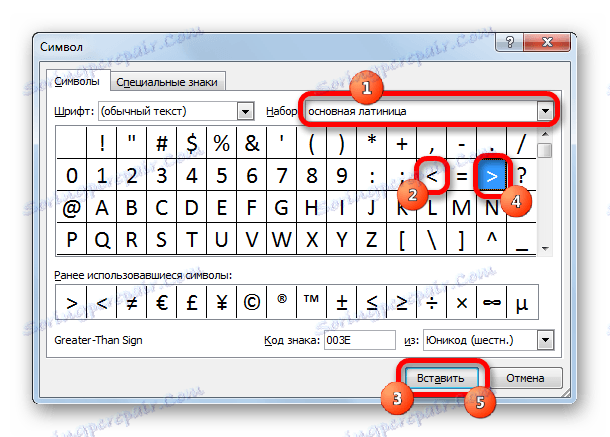
Preto je naša úloha úplne splnená.
Symbol "≠"
Znak "≠" sa používa výhradne na vizuálne účely. Pre vzorce a iné výpočty v programe Excel sa nemôže použiť, pretože aplikácia ho nerozpozná ako operátor matematických operácií.
Na rozdiel od symbolu "<>" môžete zadať "≠" iba pomocou tlačidla na kazete.
- Kliknite na bunku, do ktorej chcete vložiť prvok. Prejdite na kartu "Vložiť" . Kliknite na už známe tlačidlo "Symbol" .
- V okne, ktoré sa otvorí, v parametri "Set" uvádzame "Matematické operátory" . Hľadáme znamienko "≠" a kliknite na ňu. Potom kliknite na tlačidlo "Vložiť" . Zatvorte okno rovnakým spôsobom ako predchádzajúci čas a kliknite na kríž.


Ako vidíte, prvok "≠" v bunkovom poli je úspešne vložený.

Zistili sme, že v programe Excel existujú dva druhy znakov, ktoré nie sú rovnaké . Jeden z nich pozostáva z označení "menej" a "viac" a používa sa na výpočty. Druhý (≠) je sebestačný prvok, ale jeho použitie je obmedzené len vizuálnou notáciou nerovnosti.